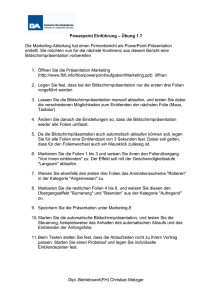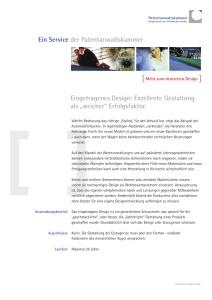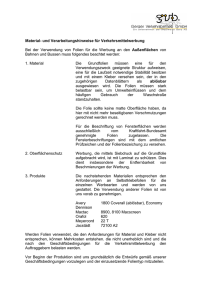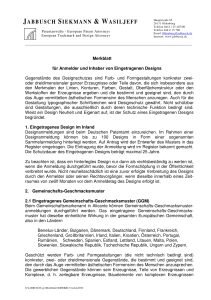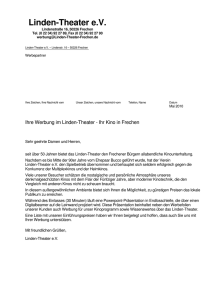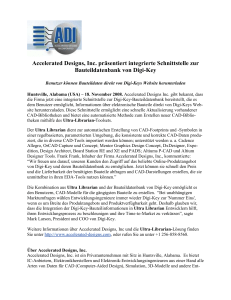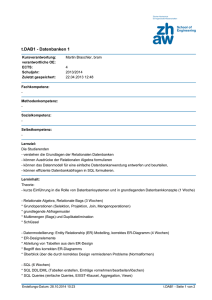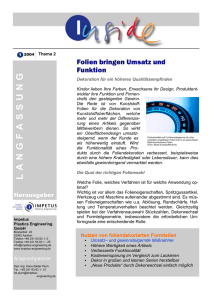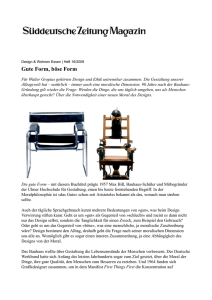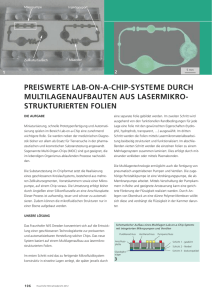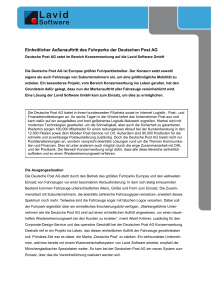PowerPoint Kapitel 6 Lektion 2
Werbung
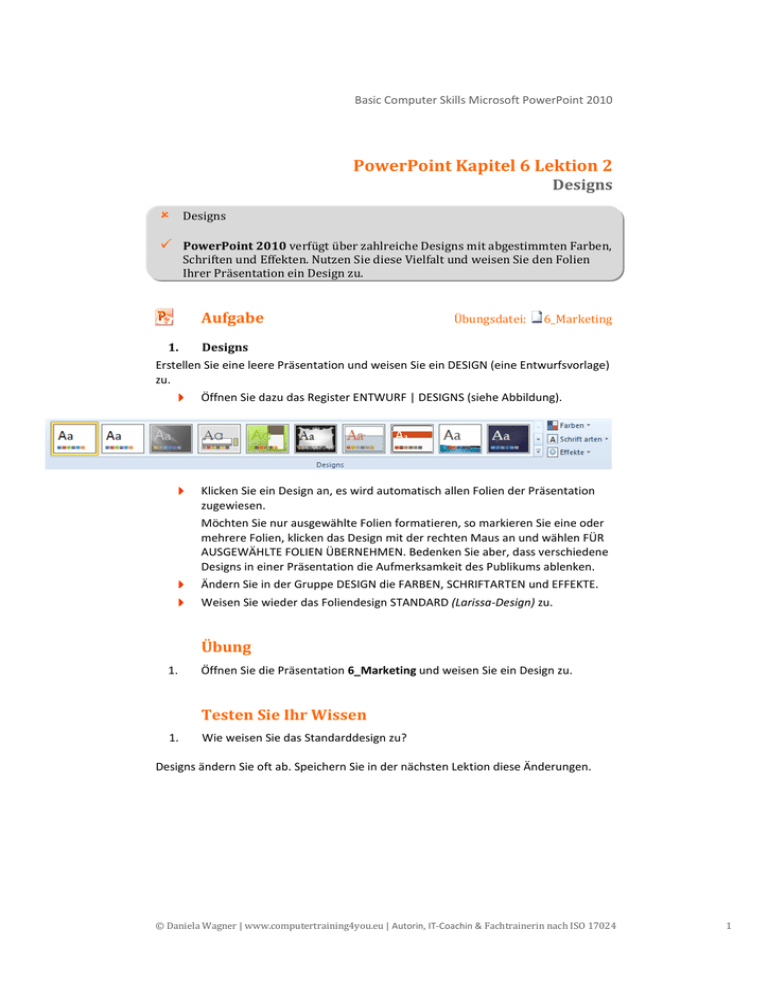
Basic Computer Skills Microsoft PowerPoint 2010 PowerPoint Kapitel 6 Lektion 2 Designs Designs PowerPoint 2010 verfügt über zahlreiche Designs mit abgestimmten Farben, Schriften und Effekten. Nutzen Sie diese Vielfalt und weisen Sie den Folien Ihrer Präsentation ein Design zu. Aufgabe Übungsdatei: 6_Marketing 1. Designs Erstellen Sie eine leere Präsentation und weisen Sie ein DESIGN (eine Entwurfsvorlage) zu. Öffnen Sie dazu das Register ENTWURF | DESIGNS (siehe Abbildung). Klicken Sie ein Design an, es wird automatisch allen Folien der Präsentation zugewiesen. Möchten Sie nur ausgewählte Folien formatieren, so markieren Sie eine oder mehrere Folien, klicken das Design mit der rechten Maus an und wählen FÜR AUSGEWÄHLTE FOLIEN ÜBERNEHMEN. Bedenken Sie aber, dass verschiedene Designs in einer Präsentation die Aufmerksamkeit des Publikums ablenken. Ändern Sie in der Gruppe DESIGN die FARBEN, SCHRIFTARTEN und EFFEKTE. Weisen Sie wieder das Foliendesign STANDARD (Larissa-Design) zu. Übung 1. Öffnen Sie die Präsentation 6_Marketing und weisen Sie ein Design zu. Testen Sie Ihr Wissen 1. Wie weisen Sie das Standarddesign zu? Designs ändern Sie oft ab. Speichern Sie in der nächsten Lektion diese Änderungen. © Daniela Wagner | www.computertraining4you.eu | Autorin, IT-Coachin & Fachtrainerin nach ISO 17024 1